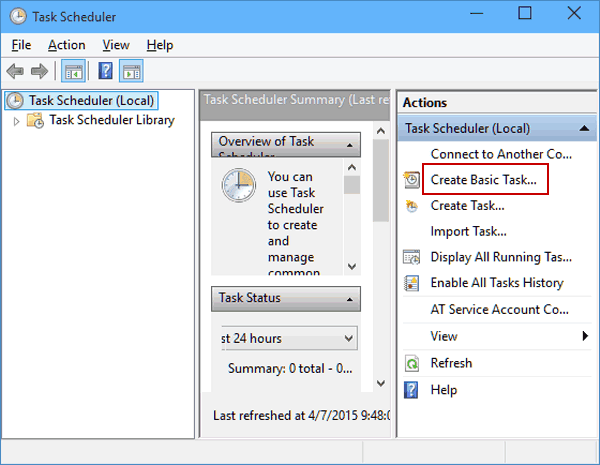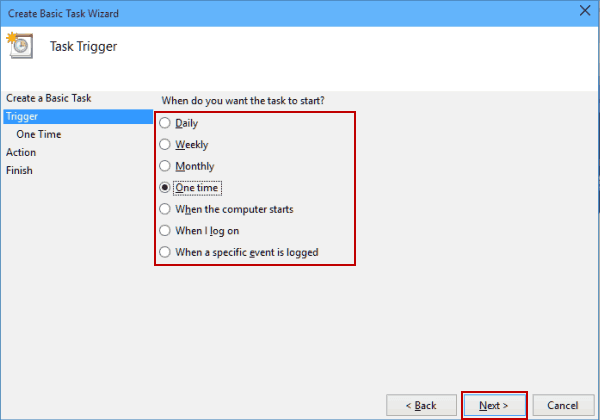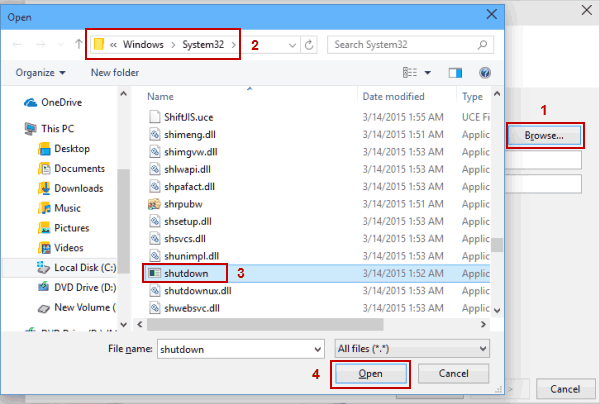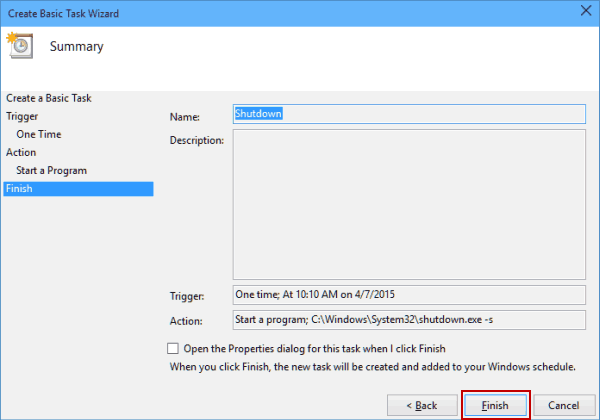Aprenda mais maneiras de programar desligamento automático no Windows 10
- A programação do seu dispositivo para desligar automaticamente pode ser feita em algumas etapas.
- Neste artigo, mostramos como fazer isso, usando certos comandos ou aplicativos.
- Curioso para aprender mais dicas e truques sobre o Windows 10? Vá para nosso Hub de Guias do Windows 10 para alguns artigos interessantes.
- Não saia sem conferir a área de instruções, para tutoriais úteis sobre tudo relacionado aos seus dispositivos eletrônicos.
Para corrigir vários problemas do PC, recomendamos Restoro PC Repair Tool: Este software irá reparar erros comuns do computador, protegê-lo contra perda de arquivos, malware, falha de hardware e otimizar o seu PC para desempenho máximo. Corrija problemas do PC e remova vírus agora em 3 etapas fáceis:
- Baixe a ferramenta de reparo Restoro PC que vem com tecnologias patenteadas (patente disponível aqui ).
- Clique em Iniciar verificação para localizar problemas do Windows que podem estar causando problemas no PC.
- Clique em Reparar tudo para corrigir problemas que afetam a segurança e o desempenho do seu computador
- Restoro foi baixado por 657.095 leitores este mês.
Às vezes, você pode querer agendar certas tarefas, especialmente se você não tiver tempo suficiente para fazê-las manualmente.
Se você quiser saber mais sobre o agendamento no Windows 10, hoje mostraremos como agendar o desligamento no Windows 10.
Se você não conseguir desligar o computador manualmente por algum motivo, convém agendar um desligamento. Isso é extremamente útil se você deixar o computador para fazer algo durante a noite ou se tiver que deixar o computador por algumas horas enquanto faz algumas tarefas.
Então, vamos ver como agendar um desligamento no Windows 10.
Como agendar desligamento no Windows 10?
1 Use a caixa de diálogo Executar, Prompt de Comando ou PowerShell
Para iniciar a caixa de diálogo Executar, basta pressionar a tecla Windows + R. Se quiser executar o Prompt de Comando ou PowerShell, você pode pesquisá-lo na barra de pesquisa.
Agora, tudo o que você precisa fazer é digitar o seguinte comando na caixa de diálogo Executar, Prompt de Comando ou PowerShell e pressionar Enter:
**shutdown –s –t 600**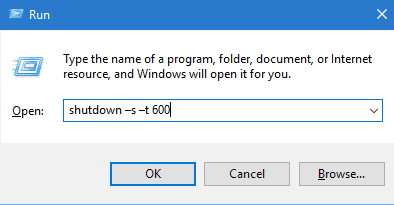
Devemos mencionar que 600 representa o número de segundos, portanto, neste exemplo, seu computador desligará automaticamente após 10 minutos. Você pode experimentar diferentes valores e definir o que deseja.
Se você está tendo problemas para acessar o Prompt de Comando como administrador, é melhor dar uma olhada neste guia. Há um artigo semelhante sobre os problemas do Powershell e como corrigi-los.
2 Use o Agendador de Tarefas
- Inicie o Agendador de tarefas acessando o menu Iniciar, digitando agendamento na barra de pesquisa e escolhendo Agendar tarefas.
- Quando o Agendador de tarefas abrir, clique em Criar tarefa básica.
![Aprenda mais maneiras de programar desligamento automático no Windows 10]()
- Digite o nome da sua tarefa, por exemplo, Desligamento.
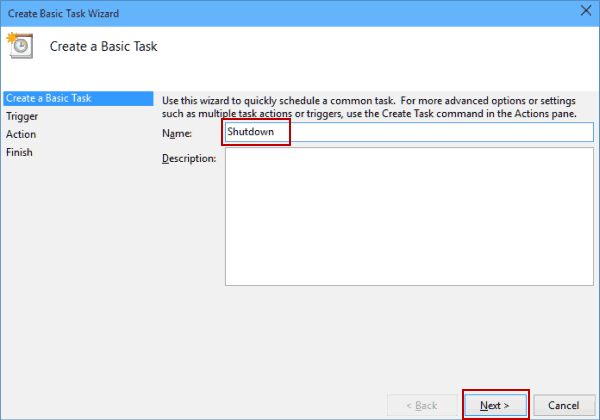
- Agora escolha quando deseja que a tarefa comece. No nosso caso, escolheremos Uma vez.
![Aprenda mais maneiras de programar desligamento automático no Windows 10]()
- Agora insira a hora e a data em que a tarefa será executada.
- Em seguida, escolha Iniciar um programa.
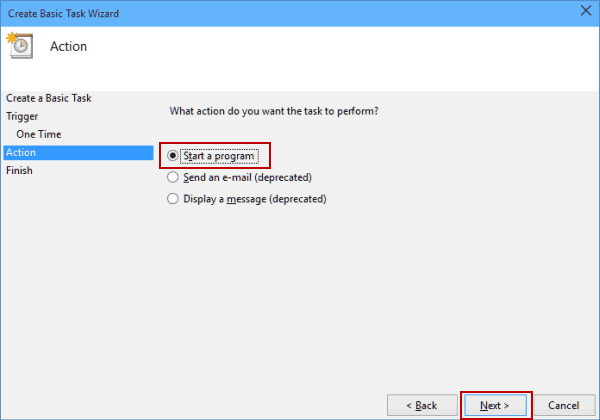
- Clique no botão Procurar
C:WindowsSystem32e selecione um arquivo chamado shutdown. Em seguida, clique em Abrir.![Aprenda mais maneiras de programar desligamento automático no Windows 10]()
- Agora, apenas no campo Adicionar argumentos, adicione -s e clique em Avançar.
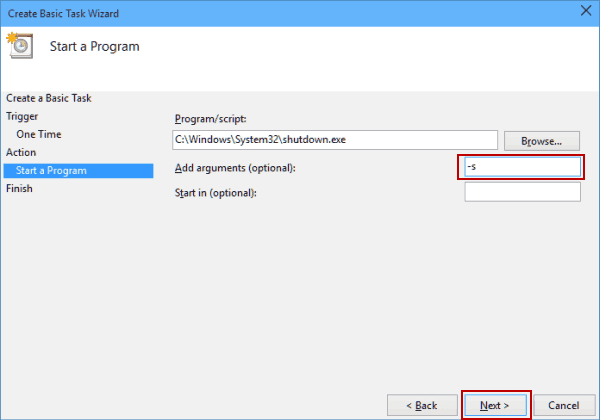
- Agora você deve ver as informações da tarefa. Você pode verificar pela última vez e, se estiver satisfeito com suas configurações, clique em Concluir para agendar um desligamento.
![Aprenda mais maneiras de programar desligamento automático no Windows 10]()
Se o Agendador de tarefas não funcionar, siga este guia completo para corrigi-lo.
3 Use um software dedicado para ajudar no desligamento
O Windows Shutdown Assistant é um software que permite desligar o PC na hora definida automaticamente. Você também pode configurá-lo para desligar em outras situações, como sistema ocioso, uso excessivo da CPU ou bateria fraca.
Ele também pode suportar logoff, reinicialização e travamento do computador, tudo automaticamente. Assim, recomendamos que você baixe a versão gratuita do programa antes de decidir se vale a pena seu dinheiro ou não.
É isso, agora você sabe agendar um desligamento no Windows 10. Se tiver alguma dúvida, basta acessar os comentários abaixo.